来源:小编 更新:2025-04-23 03:55:17
用手机看
电脑里那些占地方的游戏,是不是让你头疼不已?别急,今天就来教你几招,轻松卸载那些不再喜欢的游戏,让你的电脑焕然一新!
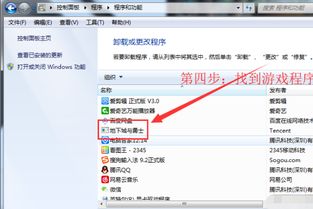
你知道吗,游戏卸载其实并不复杂,关键是要掌握正确的方法。首先,你得弄清楚你的电脑操作系统是Windows、MacOS还是Linux,因为不同的系统卸载方法各有不同。
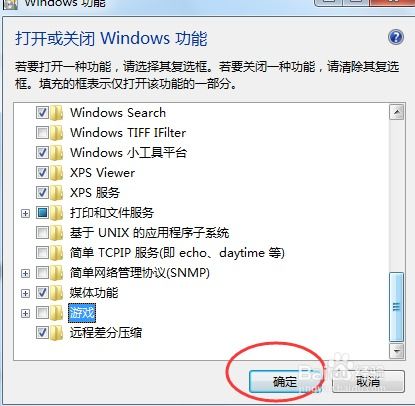
1. 控制面板卸载:打开“控制面板”,找到“程序”或“程序和功能”,然后找到你要卸载的游戏,点击“卸载”即可。
2. 开始菜单卸载:直接在开始菜单里找到游戏图标,右键点击,选择“卸载”。
3. 设置卸载:打开“设置”,点击“应用”,然后找到“应用 & 功能”,在这里找到你要卸载的游戏,点击“卸载”。
4. PowerShell卸载:打开PowerShell,输入命令“Get-AppxPackage -AllUsers | Select-Object -ExpandProperty PackageFullName”,然后找到你要卸载的游戏名称,输入“Get-AppxPackage -Name 游戏名称 | Remove-AppxPackage”,回车执行。
5. 第三方卸载工具:使用像Revo Uninstaller或IObit Uninstaller这样的第三方卸载工具,可以更彻底地卸载游戏。
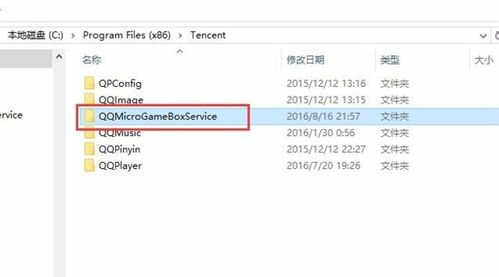
1. 应用程序文件夹:打开“应用程序”文件夹,找到你要卸载的游戏,拖动到废纸篓。
2. 废纸篓清空:将游戏拖到废纸篓后,右键点击废纸篓,选择“清空废纸篓”。
3. 第三方卸载工具:你也可以使用第三方卸载工具,如AppCleaner,来卸载游戏。
1. 终端卸载:打开终端,输入命令“sudo apt-get remove 游戏名称”,然后输入管理员密码。
2. 第三方卸载工具:你也可以使用像Synaptic这样的第三方卸载工具。
1. 清理注册表:使用CCleaner等清理工具,清理注册表中的游戏残留信息。
3. 备份重要数据:在卸载游戏之前,别忘了备份重要数据,以防万一。
1. 卸载前备份:在卸载游戏之前,一定要备份重要数据,以防误删。
2. 卸载后清理:卸载游戏后,一定要清理注册表和临时文件,释放磁盘空间。
3. 选择合适的卸载工具:根据你的操作系统和需求,选择合适的卸载工具。
4. 注意安全:在卸载游戏时,注意安全,避免误删重要文件。
现在,你掌握了这些卸载技巧,是不是觉得电脑游戏卸载变得简单多了?快来试试吧,让你的电脑焕然一新,迎接新的挑战!